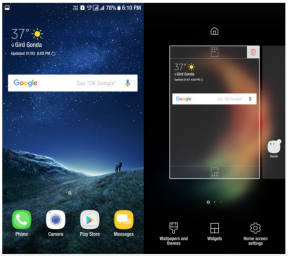10 parimat suumiklaviatuuri otseteed, mida Windowsis ja MacOS-is kasutada
Varia / / August 05, 2021
Praegu sundis ülemaailmne pandeemiaolukord erinevaid riike pika suluseisuni. Kuid kontorid, koosolekud, loengud, konverentsid toimuvad endiselt. Muidugi videokonverentsirakenduste abil. Millest rääkimine viib meid sellesse lahedasse videokonverentsirakendusse nimega Zoom. Selles juhendis räägime mõnest tipust suumi klaviatuuri otseteed.

Klaviatuuri otseteed on alati minu lemmik asi. Mulle ei meeldi juhtpaneelil osutamine ja klõpsamine. Klaviatuuri otseteed teevad alati trikki ja sekundi murdosa. Olen kindel, et paljud teist eelistavad kasutada klaviatuuri otseteid. Nii et veenduge, et te seda juhendit vahele ei jätaks.
Seotud | Kuidas parandada, kui Google Chrome parooli ei salvesta
Sisukord
-
1 Parimad suumimiseks kasutatavad kiirklahvid
- 1.1 Windowsi operatsioonisüsteem
- 1.2 Linux
- 1.3 Suumige MacOS-i klaviatuuri otseteed
Parimad suumimiseks kasutatavad kiirklahvid
Selle juhendi jaoks oleme operatsioonisüsteemide põhjal üles seadnud videokonverentsi rakenduses olevad kasulikud kiirklahvid. See hõlmab Windows OS-i, macOS-i ja Linuxi. Seega, olenemata sellest, millist operatsioonisüsteemi kasutate, on klaviatuuri otseteed teile kasuks.
Windowsi operatsioonisüsteem
| Klaviatuuri otseteekäsu | Tegevus |
| Alt + V | Video käivitamine / peatamine |
| Alt + A | Video vaigistamine / vaigistuse tühistamine |
| Alt + M | Vaigista kogu heli, välja arvatud host |
| Alt + S | Ekraani akna käivitamine / peatamine |
| Alt + Tõst + S | Uue ekraani jagamise alustamine / peatamine |
| Alt + T | Peatage / jätkake ekraani jagamist |
| Alt + R | Kohaliku salvestamise alustamine / peatamine |
| Alt + C | Start / Stop pilvesalvestus |
| Alt + P | Peatage / jätkake salvestamist |
| Alt + N | Kaamera vahetamine |
| Alt + Tõst + T | Tee kuvatõmmis |
| Alt + Y | Tõsta / langeta käsi |
| Alt + W | sulgege aktiivne vestlusseanss |
| Alt + T | Vestlus |
| Ctrl + nool üles | Eelmine vestlus |
| Ctrl + allanool | Järgmine vestlus |
| Lehekülg üles | Vaadake 25 eelmist videovoogu |
| Lehekülg alla | Vaadake järgmist 25 videovoogu |
| F6 | Hüpikakendes navigeerimine |
| Ctrl + F | Otsing |
| Ctrl + Alt + Tõstuklahv | Juhtelementide koosolek |
| Ctrl + Tab | Liigu järgmisele vahekaardile |
| Ctrl + Alt + Tõst + H | Ujuva koosoleku juhtnuppude kuvamine / peitmine |
| Ctrl + Tõst + Tab | Liigu eelmisele vahekaardile |
| Alt + F | Sisestage / väljuge täisekraanilt |
| Alt + F1 | Aktiveerige aktiivse kõlari vaade |
| Alt + F2 | Galerii Video vaade |
|
Alt + F4 |
Sulge aken |
| Alt + H | Peida / kuva vestluspaneel |
| Alt + U | Peida / kuva osaleja paneel |
|
Alt + I |
Kutsu aken |
| Alt + L | Luba maastikuvaade |
Kontrollige seda| Parimad liitreaalsusega mängud Androidile
Linux
| Klaviatuuri otseteekäsu | Tegevus |
| Alt + V | Video käivitamine / peatamine |
| Alt + A | Video vaigistamine / vaigistuse tühistamine |
| Alt + M | Vaigista kogu heli, välja arvatud host |
| Alt + S | Ekraani akna käivitamine / peatamine |
| Alt + T | Start / Stop ekraani jagamine |
| Alt + N | Kaamera lüliti |
| Alt + R | Alustage / peatage kohalik salvestamine |
| Alt + C | Pilvesalvestuse alustamine ja peatamine |
| Alt + P | Peatage või jätkake salvestamist |
| Alt + Tõst + T | Tee kuvatõmmis |
| Alt + U | Kuva osaleja paneel |
|
Alt + I |
Juurdepääs kutse aknale |
| Ctrl + Tab | Vahekaartide vahel vahetamine |
| Esc | Täisekraanirežiimist sisenemine / väljumine |
| Ctrl + W | Sule vestlusseanss |
| Alt + Y | Tõstke madalam käsi |
| Alt + Tõst + R | Käivitage kaugjuhtimispult |
| Alt + Tõst + G | Tühista kaugjuhtimispult |
Suumi klaviatuuri otseteed macOS
| Kiirklahvid | Tegevus |
| Command + J | Liituge koosolekuga |
| Command + Control + V | Alustage koosolekut |
| Command + J | Koosoleku ajakava |
| Command + Control + S | Ekraani jagamine |
| Command + W | Viip praeguse seansi lõpetamiseks |
| Command + Tõst + A | Heli vaigistamine ja vaigistuse tühistamine kõigile |
| Command + Control + M | Heli vaigistamine (mitte hostile) |
| Control + Control + U | Heli vaigistuse tühistamine (mitte hostile) |
| Kosmos | Push to talk |
| Command + Tõst + V | Video käivitamine / peatamine |
| Command + Tõst + N | Kaamera vahetamine |
| Command + Tõst + T | Peatage ekraani jagamine / jätkake ekraani jagamist |
| Command + Tõst + S | Ekraani jagamise alustamine / ekraani jagamise peatamine |
| Ctrl + Tõst + R | Kaugjuhtimispuldi hankimine |
| Ctrl + Tõst + G | Kaugjuhtimispuldi peatamine |
| Valik + Y | Tõsta oma käsi |
| Command + K | Vestelge kellegagi |
| Command + Tõst + P | Peatage / jätkake salvestamist |
| Command + Tõst + R | Kohalik salvestamine |
| Command + Tõstuklahv + C | Pilvesalvestus |
| Command + T | Ekraanipilt |
| Command + Tõst + H | Koosoleku vestluspaneeli lubamine või keelamine |
| Command + Tõst + F | Täisekraani lubamine / keelamine |
| Command + Tõst + M | Minimaalne aken |
| Command + I | Kutsu Windows |
| Command + W | Sulgege aktiivsed aknad |
| Command + L | Luba maastikuvaade |
| Command + U | Kuva / peida osalejate paneel |
|
Command + Tõst + W |
lubage galeriis aktiivne kõlar |
| Ctrl + T | Vahekaartide vahel vahetamine |
| Ctrl + Option + Command + H |
Peida või kuva koosoleku juhtelemendid |
| Control + P | Kuva konverentsi eelmised osalejad |
| Control + N | Kuva Järgmised konverentsil osalejad |
Nii see on, poisid. See oli täielik suumi klaviatuuri otseteede loend, mida saate igal konverentsil osaledes enda huvides kasutada. Loodame, et postitus oli teile kasulik.
See võib teile ka meeldida
- Kuidas seadmehalduris tundmatute seadmete draivereid alla laadida
- Laadige alla OnePlus 8 Pro Stock taustapildid
Swayam on professionaalne tehnikablogija, kellel on magistrikraad arvutirakendustes ning tal on ka Androidi arendamise kogemus. Ta on Stock Android OS-i kindel austaja. Lisaks tehnikablogimisele armastab ta mängimist, reisimist ja kitarri mängimist / õpetamist.